Jak przyciąć niepotrzebne części wideo MP4? Wszystko, czego potrzebujesz, to łatwy w użyciu trymer wideo, a nie skomplikowany edytor wideo. Tutaj szczegółowo opiszemy 4 najlepsze darmowe trymery MP4, które możesz wypróbować, w tym MiniTool MovieMaker.
Jak szybko przycinać filmy MP4? Sprawdź ten post, a znajdziesz 4 bezpłatne metody.
Sposób 1. Zdjęcia Microsoft
Microsoft Photos to najlepszy darmowy sposób na przycinanie filmów MP4. Jest to darmowy organizer obrazów, edytor grafiki i edytor wideo przeznaczony dla użytkowników systemu Windows. Możesz łatwo wykonywać takie zadania, jak przycinanie, dodawanie muzyki, stosowanie efektów wizualnych, wyodrębnianie klatek z filmów itp.
Jak:
- Kliknij prawym przyciskiem myszy plik wideo MP4 i wybierz Otwórz za pomocą> Zdjęcia .
- Następnie film otworzy się i będzie odtwarzany w aplikacji Zdjęcia.
- Kliknij Edytuj i utwórz w prawym górnym rogu i wybierz Przytnij opcja.
- Przesuń dwa białe suwaki na początek i koniec części filmu, którą chcesz zachować.
- Gdy skończysz, kliknij Zapisz kopię opcja.
Sposób 2. MiniTool MovieMaker
Innym darmowym rozwiązaniem do przycinania MP4 w systemie Windows jest użycie MiniTool MovieMaker. Jest to darmowy i łatwy w użyciu edytor wideo, który obsługuje wiele formatów obrazu, dźwięku i wideo. Ponadto zapewnia również wszystkie potrzebne narzędzia do edycji, takie jak przycinanie, dzielenie, obracanie, odwracanie itp.
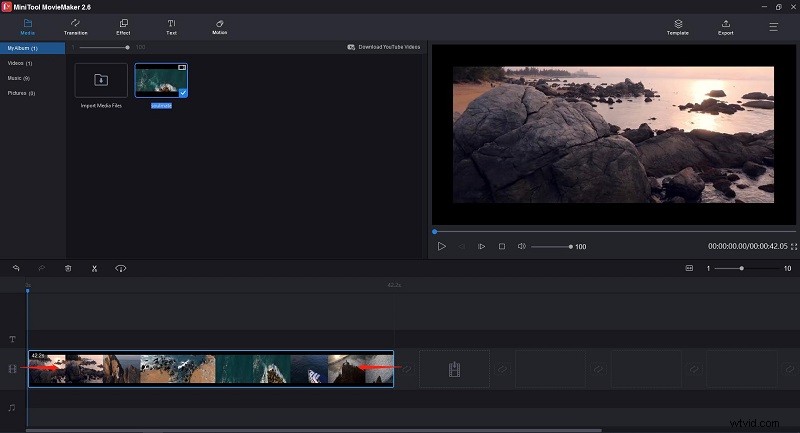
Jak:
- Zainstaluj MiniTool MovieMaker w swoim systemie Windows.
- Uruchom go i kliknij Importuj pliki multimedialne aby zaimportować wideo MP4.
- Kliknij + ikonę, aby dodać go do osi czasu.
- Najedź myszą na dowolną krawędź klipu wideo, aby uzyskać ikonę przycinania, a następnie przeciągnij ikonę do przodu lub do tyłu, aby usunąć niechciane klatki.
- Dotknij Eksportuj aby otworzyć okno eksportu, w którym można zmienić nazwę wideo, zmienić format pliku, określić folder wyjściowy i dostosować rozdzielczość wideo.
- Kliknij Eksportuj aby pobrać przycięty film.
Sposób 3. Odtwarzacz QuickTime
Innym prostym trymerem MP4 jest QuickTime Player. Jest to popularny odtwarzacz multimedialny opracowany przez firmę Apple Inc., który może obsługiwać cyfrowe wideo, obrazy, dźwięk itp. Co ważniejsze, jest już wstępnie zainstalowany na komputerze Mac. Dzięki niemu możesz łatwo przycinać filmy MP4 za darmo.
Jak:
- Uruchom aplikację QuickTime Player na komputerze Mac.
- Przejdź do Plik> Otwórz plik aby zaimportować wideo MP4, które chcesz przyciąć.
- Kliknij Edytuj i wybierz Przytnij opcja.
- Przeciągnij żółte uchwyty na pasku przycinania, aby wybrać klip wideo, który chcesz zachować.
- Po zakończeniu kliknij niebieski Przytnij przycisk.
- Kliknij Plik> Zapisz... aby wyeksportować końcowy film.
- Zmień nazwę przyciętego filmu, wybierz miejsce, w którym chcesz go zapisać na komputerze, a następnie kliknij Zapisz .
Sposób 4. Przycinacz wideo online
Ostatnim trymerem MP4, który chcielibyśmy przedstawić, jest Online Video Cutter. W przeciwieństwie do powyższych 3 programów, jest to bezpłatne narzędzie internetowe stworzone przez 123Apps. Możesz przycinać pliki wideo MP4 bez pobierania żadnego innego oprogramowania. Jednak maksymalny rozmiar pliku to 500 MB.
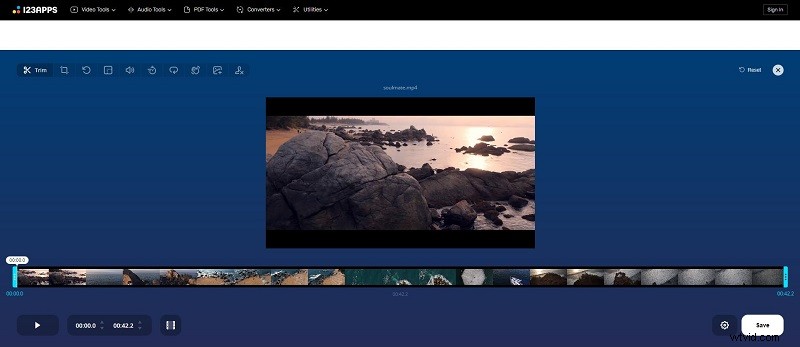
Jak:
- Odwiedź online-video-cutter.com w swojej przeglądarce internetowej.
- Kliknij Otwórz plik aby zaimportować wideo MP4. Możesz też dodać go z Dysku Google, Dropbox lub wklejając adres URL.
- Przeciągnij ikony przycinania na obu końcach, aby wybrać klip wideo, który chcesz zachować.
- Następnie kliknij Zapisz aby wykonać swoją operację.
- Dotknij Zapisz aby pobrać przycięty film.
Dolna linia
Wszystkie metody przedstawione w tym artykule mogą skutecznie pomóc w przycinaniu filmów MP4. Po prostu wybierz najbardziej odpowiedni zgodnie z Twoimi potrzebami. Jeśli masz jakiekolwiek pytania lub sugestie dotyczące programu MiniTool MovieMaker, skontaktuj się z nami pod adresem [email protected] lub udostępnij je w sekcji komentarzy poniżej.
